【2024年最新】iPhoneの画面がチカチカする問題の原因と7つの対処法
「設定にて、明るさの自動調整やNight Shiftなどオフにしているにも関わらず突然、頻繁に画面が明るくなったり暗くなったりします。部屋など周りの環境の明るさは変わっていません。どうしたら直るでしょうか?」
iPhoneを使用する時、画面が突然チカチカ・点滅したことがありますか?Appleコミュニティでは、画面が一瞬暗くなったり、ランダムに点滅したりするケースが多く報告されています。幸いに、この問題は解決できないわけではありません。今回の記事では、iPhoneがチカチカする問題の原因と6つの対処法をご紹介します。

パート1、iPhoneの画面がチカチカする問題の原因
iPhoneの画面が点滅すると、iPhoneがウィルスに感染したと思っている人が大勢います。しかし、一般的に、ウィルス感染ではなく、iPhone自身の問題によってiPhoneの画面が点滅するケースが多いです。次に、この問題の原因を詳しく説明します。
一、ソフトウェアの問題
1、iOSシステムの不具合
お使いのiPhoneのiOSバージョンは問題があるバージョン、あるいは古いバージョンである場合、iOSのバグと不具合によってiPhoneの画面がチカチカする可能性があります。
2、メモリ不足
動作しているアプリが多すぎると、iPhoneの動作が重くなり、画面のちらつきが発生する可能性があります。
3、アプリの不具合
インストールしたアプリはお使いのiOSとの相性が悪いことも一つの原因です。アプリは古すぎて、お使いのiOSと互換性がない場合、あるいはバグがある場合、画面の点滅などの問題が発生するかもしれません。
二、ハードウェアの問題
1、バッテリーに問題がある
iPhoneの液晶画面はバッテリー消耗は、全体のバッテリー消耗のかなりの部分を占めています。iPhoneのバッテリーが故障・損傷・経年劣化している時、液晶画面の電源供給不足が発生する可能性があります。電源供給が不足していると、iPhoneの画面の点滅が発生することがあります。
2、画面が故障・経年劣化する
バッテリーに問題がなくても、衝撃、水没、長期使用による劣化などで画面に不具合が発生すると、画面がちらついたり、正常に表示されなくなるケースもあります。見た目に問題がない画面でも、内部には既に問題が発生している可能性があります。
3、環境光センサーに問題がある
iPhoneは「明るさの自動調節」という機能があり、デバイスが自動的に周囲の明るさを感知して、環境に合わせて画面の明るさを調整することができます。しかし、環境光センサーは故障が発生する場合、センサーが正常に明るさを感知できなくなります。その時、画面がチカチカする可能性があります。
パート2、iPhoneの画面がチカチカする問題の7つの対処法
1、専門のツールでiPhoneの不具合を修復する
一般的に、iPhoneの画面がチカチカする問題の主な原因はソフトウェアの不具合です。ここで、専門のiOS不具合修復ツールが必要です。
TunesKit iOS System Recovery は専門のiOSシステム修復ソフトで、150以上のiOS不具合を修復することができます。このソフトを使えば、画面がチカチカする、「アップデートを準備中」から進まない、iPhoneが勝手に動くなどの不具合は数分間で修復できます。さらに、このソフトはiPhoneの初期化、ワンクリックでリカバリモードを起動・解除、iOSのアップグレード・ダウングレードの機能があり、iOSユーザーの様々なニーズを満たすことができます。
次に、TunesKit iOS System Recoveryを使ってiPhoneの画面がチカチカする問題を解決する手順を説明します。
STEP 1デバイスをコンピュータに接続
まず、コンピュータでTunesKit iOS System Recoveryを起動します。そして、iPhoneをUSBケーブルでコンピュータに接続します。
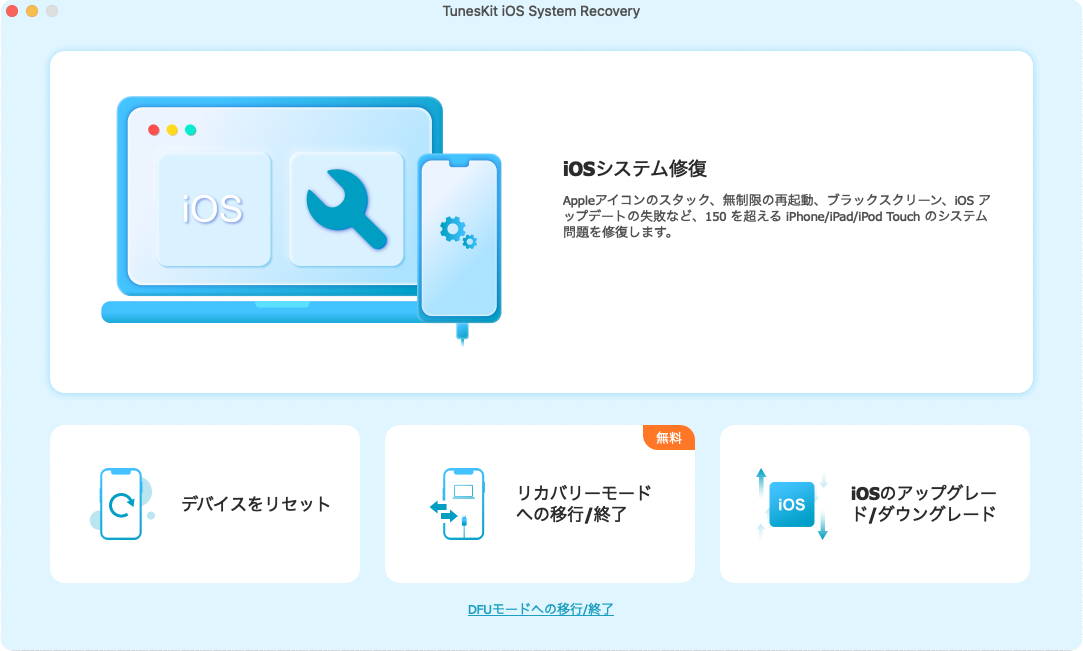
STEP 2修復モードを選択
次の画面で、修復モードを選択することができます。
「標準修復」モードはデータを消去しません。しかし、対応できる不具合が少ないです。
「深い修復」モードはデータを削除します。「深い修復」モードに入る前に、データをバックアップする必要があります。今回のガイドは「深い修復」モードを選択します。
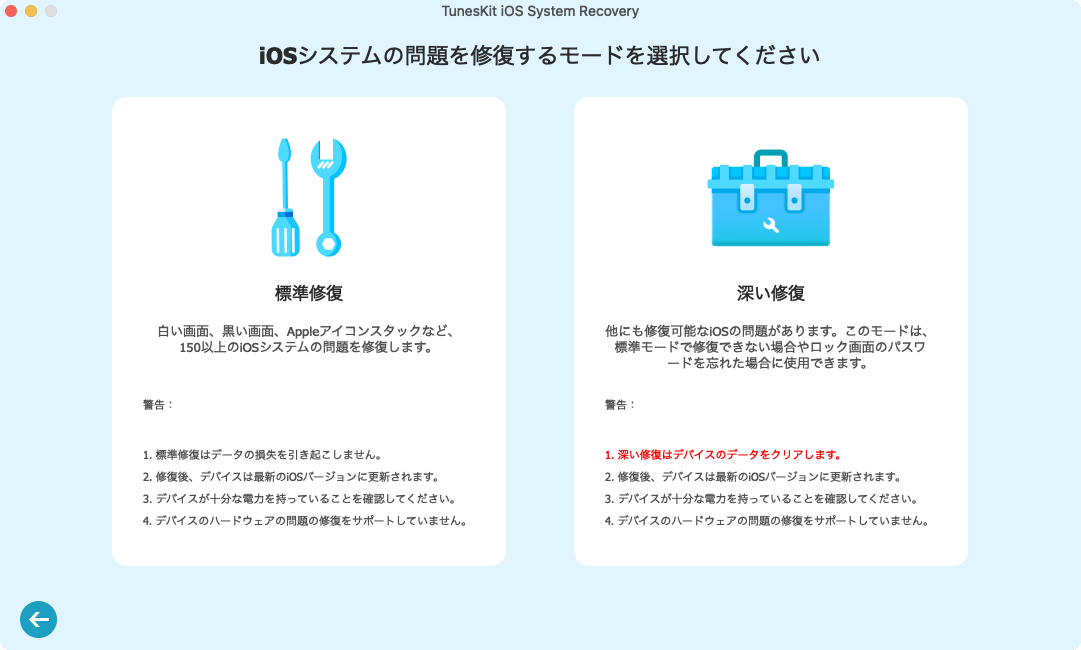
STEP 3ファームウェアパッケージをダウンロード
「深い修復」する前に、ファームウェアパッケージをダウンロードして、iOSをアップデートする必要があります。ここではお使いのiPhoneの情報が表示されます。自分のデバイスに合っているかどうかを確認し、間違いがあったら手動で修正してください。そして、「ダウンロード」ボタンをクリックします。
STEP 4修復開始
ファームウェアパッケージのダウンロードとインストールが完成したら、画面の「開始」ボタンを選択します。そして、TunesKitはiPhoneの画面がチカチカする問題を修復し始めます。このプロセスはそれほど時間がかかりません。しばらく待つと、iPhoneが正常に戻ります。「完了」ボタンを押せば、修復プロセスが完成します。
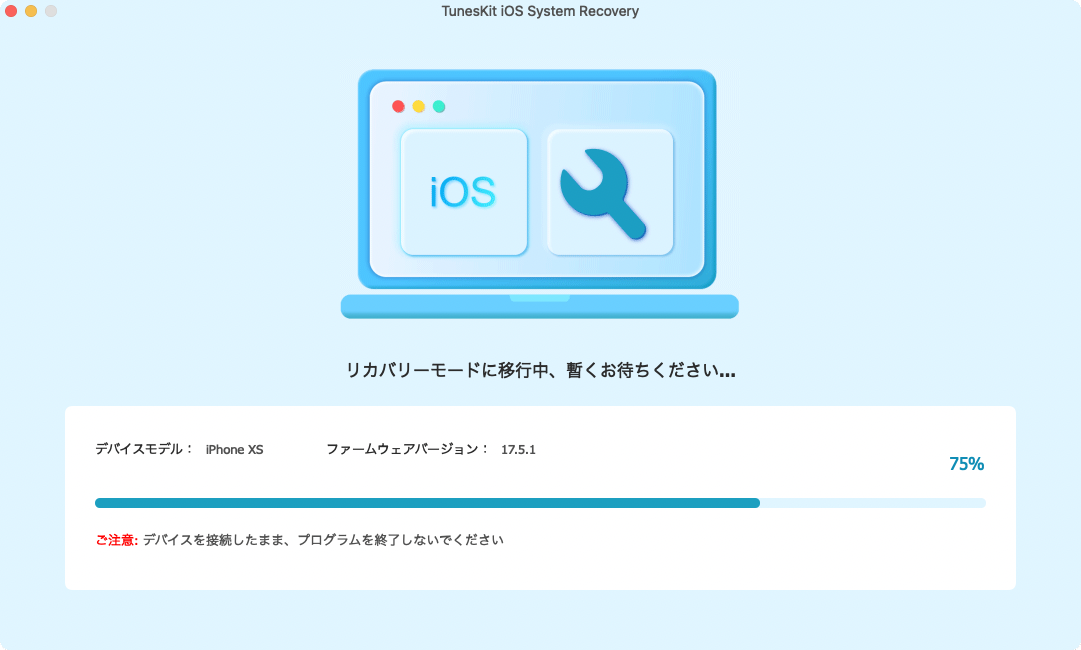
2、iPhoneを強制再起動する
iPhoneの再起動はとても簡単で早い方法で、多くのiOS不具合を解決できます。さらに、再起動はメモリを解放したり、問題のあるアプリを終了したりすることができます。
iPhoneを再起動できない場合、強制再起動してみてください。操作手順は以下の通りです:
1、iPhone 8以降の場合:音量を上げるボタンを押してから素早く放し、音量を下げるボタンを押してから素早く放します。その後サイドボタンを長押して、デバイスが再起動するまで押し続けば完了です。
2、iPhone 7/7 Plusの場合:電源ボタンと音量を下げるボタンを同時に押し始め、Appleのロゴが画面に表示されるまで待ちます。Appleロゴが表示されたら、ボタンを離します。
3、iPhone 6/6S またはその前のデバイスの場合:ホームボタンとスリープ/スリーブ解除ボタンを同時に約10秒間押し続けます。Appleロゴが表示されたら、両方のボタンを離します。
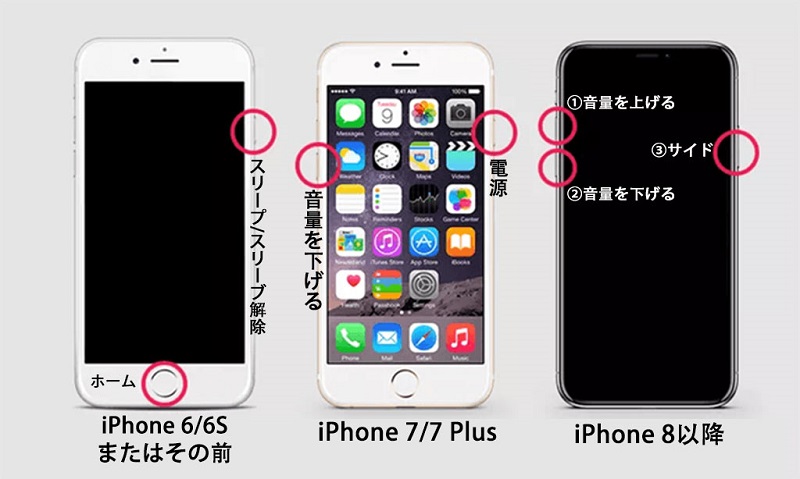
3、iPhoneを充電する
上記のように、iPhoneのバッテリー残量不足も画面のちらつきを引き起こします。そのため、iPhoneを充電して、十分なバッテリー残量があるまでiPhoneの画面を観察してください。
4、iPhoneの空き容量を増やす
iPhoneのストレージ容量不足の時、iPhoneの画面が点滅する可能性もあります。iPhoneの空き容量を増やすには、「設定」アプリを開いて、「一般」>「iPhone/iPad ストレージ」/「iPadストレージ」の順にタップします。ここでは不要なデータを削除することができます。コンテンツのカテゴリの中で、「その他」のカテゴリからいらないデータを探すことがおすすめです。さらに、あまり使用していないアプリもここで削除できます。
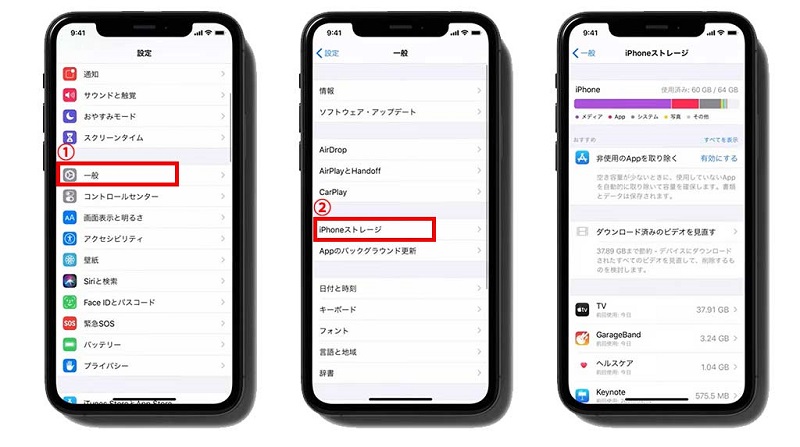
5、iPhoneをアップデートする
一般的に、新しいiOSバージョンは古いバージョンのバグと不具合を修正しますので、iPhoneをアップデートするのもiPhoneの画面点滅の問題を解決できる方法です。
iPhoneをアップデートする手順は以下の通りです:
1、「設定」アプリを開いて、「一般」>「ソフトウェアアップデート」の順にタップします。
2、複数のソフトウェアアップデートがある場合、インストールしたい
3、「今すぐインストール」をタップすれば、iOSのアップデートが開始します。
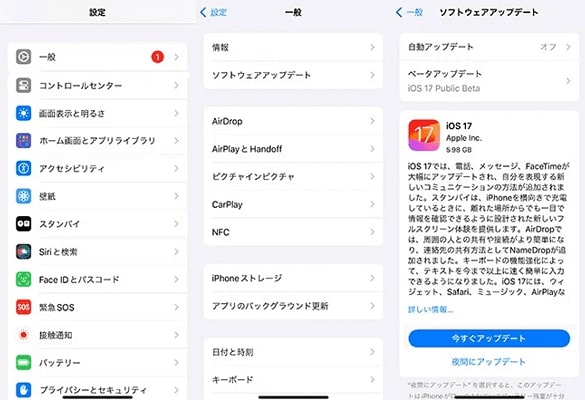
6、iPhoneを初期化する
どこに問題があるかがわからない時は、直接的にiPhoneを初期化するのも一つ効果的な方法です。初期化はすべてのデータを消去するため、初期化する前にデータをバックアップすることをおすすめします。
iPhoneを初期化する手順は以下の通りです:
1、「設定」アプリを開いて、「一般」>「転送またはiPhoneをリセット」の順にタップします。
2、Appleとパスワードを入力して確認します。
3、「このiPhoneを消去」画面で「続ける」をタップして、iPhoneを消去・初期化します。
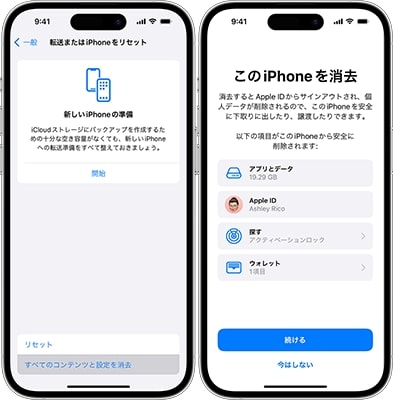
7、iPhoneを修理する
以上の方法で問題を解決できない場合、iPhoneのハードウェアに故障がある可能性があります。その時はバッテリー、液晶などの部品の交換を検討してください。Appleサポートに連絡して、専門業者に修理を依頼することもお勧めします。
パート3、おわりに
今回の記事では、iPhoneの画面がチカチカする問題の原因と対処法についてご紹介しました。この問題を解決する時は、まずソフトウェアに何か問題があるかを探してください。ソフトウェアの問題を修復するには、専門の修復ソフトTunesKit iOS System Recovery がおすすめです。このソフトは150以上のiOS不具合を数分間で修復できます。さらに、詳細なガイドがあり、不具合を修復するのにお役に立ちます。ご興味ありましたら、ぜひここで無料体験版をダウンロードしてみてください。

